小米手機無法連接電腦會非常令人沮喪,尤其是在需要傳輸重要檔案或進行備份時。本文正是為您準備的。我們將深入探討小米手機連線問題的原因,並提供全面的解決方案,確保您的小米手機與電腦之間連接順暢。
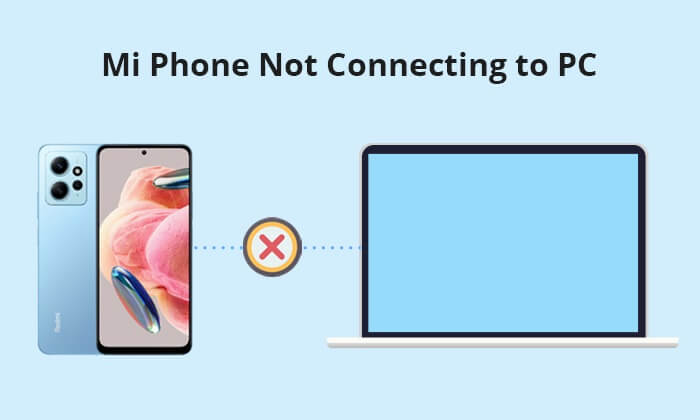
為什麼我的手機無法透過 USB 連接線連接到電腦?在深入探討解決方案之前,了解問題的根本原因至關重要。導緻小米手機無法連接Windows 11/10 電腦的問題可能由多種因素造成:
1. USB 連接埠問題:小米手機或電腦上的 USB 連接埠出現問題可能會導致連線問題。
2.充電線故障:損壞或有缺陷的充電線可能是連接失敗的罪魁禍首。
3. Micro-USB 連接埠髒污:Micro-USB 連接埠內積聚的灰塵或碎屑會阻礙牢固連接。
4.軟體或驅動程式問題:電腦或小米手機上過時或故障的驅動程式可能會阻礙正常的通訊。
5.配置設定:小米手機或電腦上的設定不正確可能會妨礙其連線。
既然我們已經確定了「為什麼我的小米 15/14/13/12/11/11i 無法連接到我的電腦?」的潛在原因,接下來讓我們探討解決每個問題的實用方法。
當您的小米手機無法連接到電腦時,首要的故障排除步驟之一是嘗試使用不同的 USB 連接埠。 USB 連接埠有時會發生故障,簡單的更換連接埠可能就能解決問題。

小米手機無法連接電腦的另一個常見原因是充電線故障或損壞。損壞的充電線會阻礙小米手機和電腦之間的資料傳輸。請確保充電線沒有損壞或故障。嘗試使用其他充電線,看看問題是否仍然存在。
![]()
髒污的Micro-USB介面可能會導緻小米手機與電腦連接不良。請檢查小米手機上的Micro-USB接口是否有碎屑或灰塵。使用壓縮空氣或小刷子輕輕清潔,確保連接暢通。

當您的小米手機與電腦之間持續出現連線問題時,在另一台電腦上測試連線可以幫助您確定問題出在手機還是原來的電腦上。這有助於縮小故障根源的範圍。
以下是一些您可能需要的其他小米使用技巧:
為什麼我的手機無法透過 USB 連接線連接到電腦?解決許多連接問題的簡單有效方法是重新啟動小米手機和電腦。這有助於刷新系統設定、清除臨時故障並建立穩定的連接。請重新啟動小米手機和電腦,然後再次嘗試連線。
重新啟動小米手機:長按小米手機上的「電源」鍵,直到彈出視窗。在彈出的選項中,選擇“重啟”。

重新啟動電腦:點選「開始」按鈕,然後選擇「重新啟動」。

將小米手機的 USB 連接模式變更為媒體傳輸協定 (MTP) 可以解決「小米手機無法連接到Windows 11/10 電腦」的問題,因為它可以優化裝置的檔案傳輸效能。請依照以下步驟將手機設定為 MTP 模式。
步驟 1. 將 USB 線同時插入小米手機和電腦。
步驟二:在小米手機上,從螢幕頂端向下滑動開啟通知面板。尋找 USB 選項或連接設定。
步驟 3. 從 USB 設定中選擇「MTP(媒體傳輸協定)」選項。此模式專為檔案傳輸而設計。

步驟 4. 確認您的選擇,將小米手機設定為 MTP 模式。
第五步:檢查小米手機是否與電腦建立了穩定的連線。請稍等片刻,讓設備相互辨識。
如果標準連接方式失敗,您可以嘗試使用小米手機上的「開發者選項」來建立與電腦的連接,該選項提供更高級的連接設定。請按照以下步驟啟動“開發者選項”,以便更好地控制連線。
步驟 1. 在您的小米手機上,進入“設定”,然後選擇“更多設定”。
步驟 2. 在主設定選單中,找到並開啟「開發者選項」和「USB 偵錯」。

驅動程式版本過舊會導緻小米手機無法連接到電腦。確保電腦上的 MTP 驅動程式為最新版本對於建立與小米手機的無縫連接至關重要。請依照以下步驟更新 MTP 驅動程式並提高相容性。
步驟 1. 在您的電腦上,右鍵點選「開始」選單,然後選擇「裝置管理員」。
步驟 2. 在裝置管理員中,找到並展開標示為「可攜式裝置」的類別。
步驟三:在隨身裝置清單中尋找您的小米手機。它可能以型號名稱列出,也可能顯示為 MTP 設備。
步驟 4. 以滑鼠右鍵按一下您的小米手機或 MTP 設備,然後選擇「更新驅動程式」。

第五步:選擇自動搜尋更新的驅動程式軟體。允許電腦連接到互聯網並蒐索最新的MTP驅動程式。
步驟 6. 依照螢幕指示完成驅動程式更新過程。驅動程式更新完成後,請重新啟動電腦以使變更生效。
如果以上方法都無效,請聯絡小米客服尋求個人化協助。他們可以指導您完成進階故障排除步驟,或在必要時安排維修。
對於尋求無線解決方案的用戶而言, Coolmuster Android Assistant提供了一個方便的選擇。這款第三方軟體可讓您透過電腦無線管理小米手機,無需任何實體連線。 Coolmuster Coolmuster Android Assistant是一款專業的Android裝置管理工具,旨在簡化Android智慧型手機和電腦之間的資料傳輸和管理流程。該軟體提供多種強大的功能,確保您可以有效地備份、還原、管理和傳輸裝置上的資料。
Coolmuster Android Assistant的主要功能:
以下是使用Coolmuster Android Assistant將小米手機無線連接到電腦的步驟:
01在建立連線之前,請下載、安裝並啟用Coolmuster Android Assistant 。
02選擇“透過 Wi-Fi 連線”,然後下載並安裝Coolmuster Android Assistant的Android版本。啟動Android版本,掃描二維碼,即可成功建立連線。

03現在您可以直接透過電腦無縫管理小米手機上的資料。例如,您可以將手機上的照片傳輸到電腦:進入「照片」>選取要移動的照片>點擊「匯出」按鈕。

按照這些故障排除步驟,您應該能夠解決小米手機無法連接電腦的問題。如果您想體驗多種連接方式,可以試試Coolmuster Android Assistant 。它可以透過 USB 或 Wi-Fi 連接小米手機和電腦,並且可以直接在電腦上管理手機資料。
相關文章:





